大家在使用浏览器正常上网的时,经常会弹出Adobe flash player for ie弹窗更新提示,对于一般用户来说,我们没有必要进行更新,那么怎么禁止adobe flash player for ie更新提示
大家在使用浏览器正常上网的时,经常会弹出Adobe flash player for ie弹窗更新提示,对于一般用户来说,我们没有必要进行更新,那么怎么禁止adobe flash player for ie更新提示,下面小编就给大家带来详细的介绍及禁止自动更新方法。
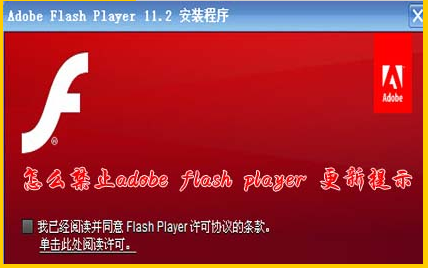
怎么禁止adobe flash player for ie更新提示
点击开始按钮,进入控制面板,如下图所示!
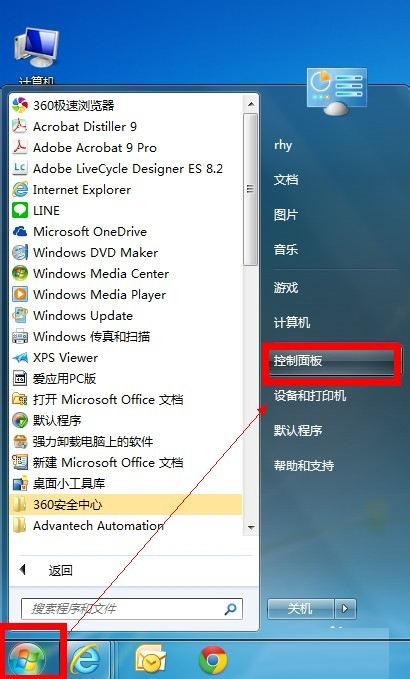
进入控制面板页面,很多同学找不到adobe flash player的设置项,不用着急,点击控制面板右上角的查看方式--选择小图标!如下图所示!

小图标显示的控制面板里找到 flash player设置选项,单击进入,如下图所示!

在flash player设置管理器中上方的选项卡选择高级,如下图所示!
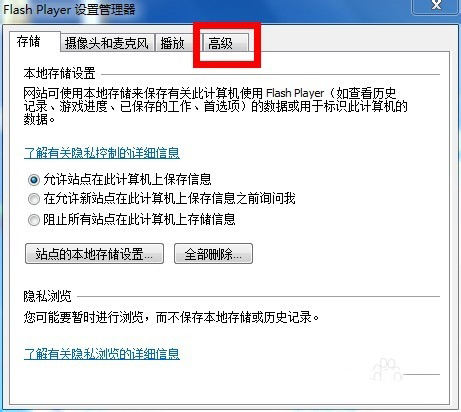
在高级选项页面,你会发现你目前的flash player的更新设置,但是灰色的,点击更改更新设置按钮!如下图所示!

如果提示权限要求,点击确定按钮放行!好了,现在更新设置可以修改了,选择从不检查更新!

如果你想自己更新了或者版本过低必须更新时你只需进入flash player设置管理器,在高级选项卡下方点击检查更新即可找到最新版本文件更新!

adobe flash player for ie禁止自动更新方法
进入系统后点击【开始】----【控制面板】如下图所示:
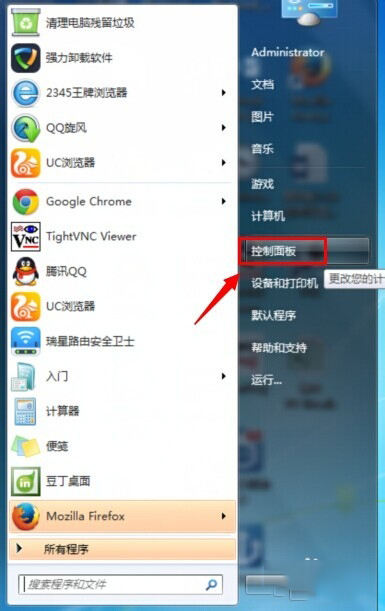
进入控制面板后改一下查看方式为【大图标】这样就比较容易找到Flash Player的设置图标 。
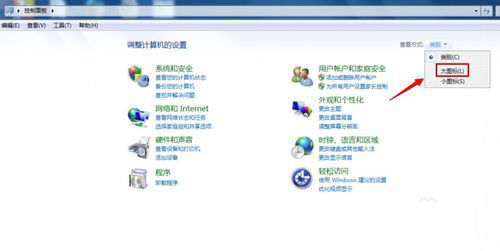
控制面板大图标的操作界面下找到【Flash Player】点击进入。
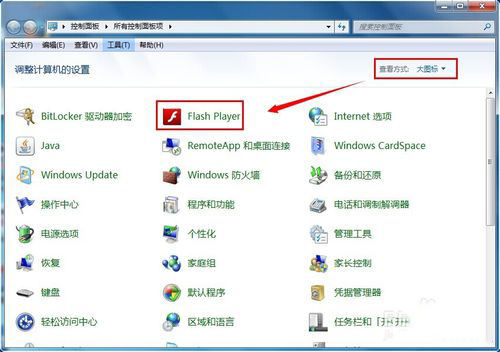
进入【Flash Player设备管理器】后点击【高级】

在高级选项下点击单选【从不检查更新(不建议)】以后adobe flash player就不会自动更新。

以上就是如何禁止adobe flash player for ie更新提示的详细内容,更多请关注0133技术站其它相关文章!








